Jak nainstalovat prostředí Cinnamon v Ubuntu
Pokud hledáte jednoduché a přehledné prostředí, měli byste vyzkoušet prostředí Cinnamon. Jelikož je Cinnamon výchozím prostředím pro Linux Mint, do jisté míry napodobuje uživatelské rozhraní Windows a představuje jednoduchý způsob, jak z vašeho linuxového počítače udělat Windows.
V tomto návodu se dozvíte, jak nainstalovat prostředí Cinnamon do Ubuntu 18.04 LTS a Ubuntu 19.04.
Způsob 1: Instalace Cinnamonu pomocí Universe PPA
Chcete-li to rozjet, spusťte terminál a aktualizujte systémové balíčky pomocí následujícího příkazu.
$ sudo apt update
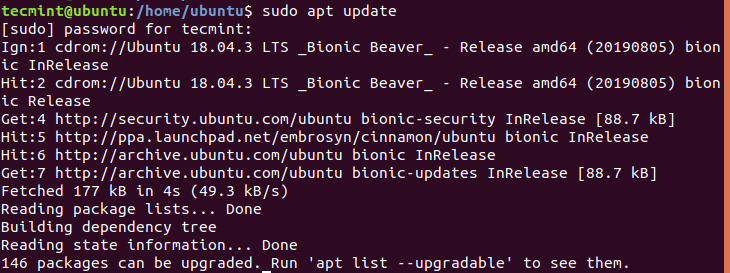
Po dokončení aktualizace systémových balíčků přidejte Universe PPA podle obrázku.
$ sudo add-apt-repository universe
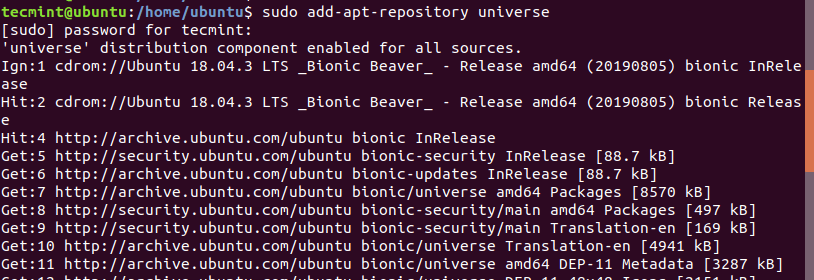
Úložiště Universe PPA je dodáváno s širokou škálou svobodného softwaru a softwaru s otevřeným zdrojovým kódem, který je vytvořen a udržován živou komunitou softwaru s otevřeným zdrojovým kódem. Umožňuje vám přístup k rozsáhlým softwarovým balíčkům pomocí správce APT.
Po instalaci universe PPA nyní nainstalujte prostředí Cinnamon pomocí příkazu.
$ sudo apt install cinnamon-desktop-environment
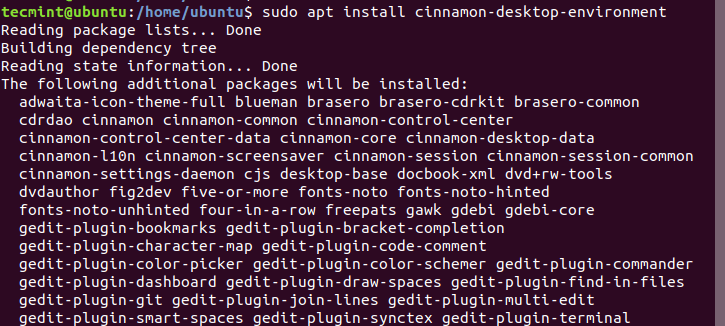
Toto bude chvíli trvat v závislosti na vašem internetovém připojení, protože balíčky, které je třeba stáhnout, mají celkovou velikost asi 1G. Pokud máte rychlé připojení k internetu, mělo by to trvat zhruba 5-10 minut.
Po úspěšné instalaci všech požadovaných softwarových balíčků je třeba se odhlásit nebo zcela restartovat systém. Abyste neztráceli mnoho času, vychází odhlášení jako lepší varianta z obou možností.
Na přihlašovací obrazovce klikněte na ikonu ozubeného kola vedle tlačítka „Přihlásit se“, čímž zobrazíte seznam možných prostředí pro zobrazení plochy. Poté klikněte na možnost ‚Cinnamon‘.
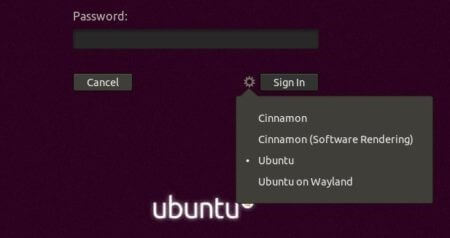
Zadejte své uživatelské heslo a přihlaste se do nové plochy Cinnamon, která by se měla podobat té níže.
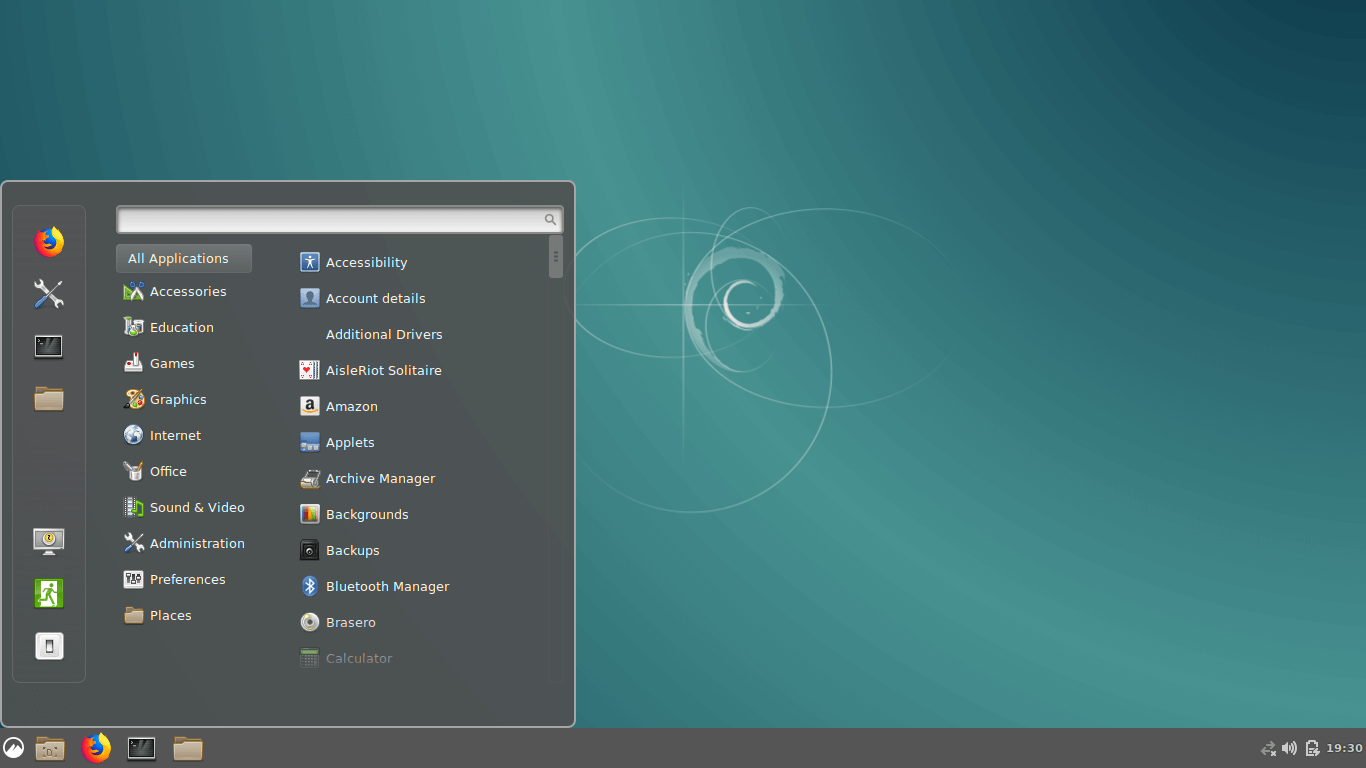
Na první pohled by se dalo odpustit, že se jedná o systém Linux Mint vzhledem k jeho nápadné podobnosti, zejména vzhledu. Jak můžete vidět, je také mírně podobný systému Windows 10.
Způsob 2: Instalace nebo aktualizace Cinnamonu pomocí embrosyn PPA
Prostředí Cinnamon si můžete vychutnat i v jednoduchosti, kterou přináší instalace pomocí embrosyn PPA.
PPA embrosyn Cinnamon je dodáván s neoficiálními vydáními balíčků Cinnamon, které jsou téměř stejně dobré jako ty oficiální.
Chcete-li nainstalovat nebo upgradovat na nejnovější verzi Cinnamon 4.2 v Ubuntu, přidejte neoficiální PPA Embrosyn Cinnamon podle obrázku.
$ sudo add-apt-repository ppa:embrosyn/cinnamon

Poté aktualizujte systém a nainstalujte pracovní prostředí Cinnamon pomocí příkazů.
$ sudo apt update && sudo apt install cinnamon
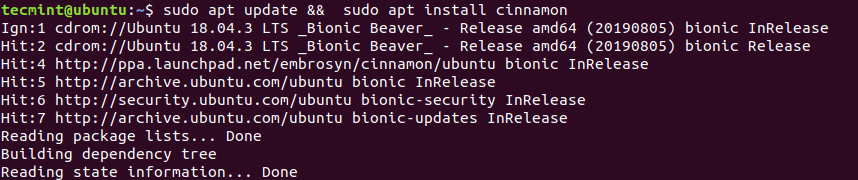
Jako vždy se nezapomeňte odhlásit nebo restartovat systém Ubuntu a později klikněte na ikonu ozubeného kola vedle tlačítka „Přihlásit se“ a před opětovným přihlášením vyberte možnost „Cinnamon“.
Závěr
Tímto jste nakonfigurovali svůj systém pro práci s prostředím Cinnamon Desktop. Cinnamon je jednoduché a uživatelsky přívětivé pracovní prostředí, které je ideální pro uživatele systému Windows, kteří chtějí proniknout do světa Linuxu. Vyzkoušejte jej a přesvědčte se sami 🙂